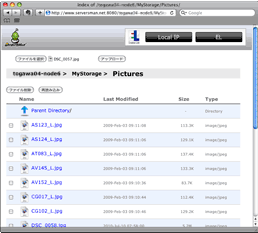質問(Cast@net)
<< Cast@netのよくある質問一覧へ戻る回答
外出先から自宅のCast@netへアクセスする
![]() ServersManのサービスページを表示します。サービスページはこのサイト右上のフォームに入力してアクセスします。メールアドレスとパスワードを入力して「ログイン」ボタンをクリックしてください。
ServersManのサービスページを表示します。サービスページはこのサイト右上のフォームに入力してアクセスします。メールアドレスとパスワードを入力して「ログイン」ボタンをクリックしてください。
※メールアドレス・パスワードはServersMan入会時のものです。ログイン前に、Cast@netを起動してください。(ServersManを起動)
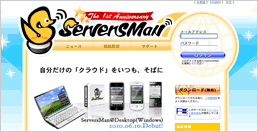
![]() Cast@netのアイコンをクリックしてください。
Cast@netのアイコンをクリックしてください。
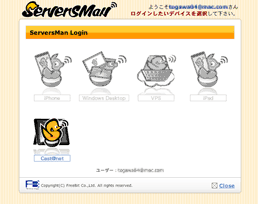
![]() これで外出先からCast@netにアクセスすることができました。Cast@netにアクセスすると、AirDisplayモードから以下の操作が行えます。
これで外出先からCast@netにアクセスすることができました。Cast@netにアクセスすると、AirDisplayモードから以下の操作が行えます。
・写真の一覧確認
・音楽の再生
・アドレス帳の確認
・アプリケーションの追加インストール
・SDカード内のファイル閲覧/編集
・MyStorageフォルダのファイル閲覧/編集
・Public_htmlフォルダのファイル閲覧/編集
・Cast@netのIPアドレス確認
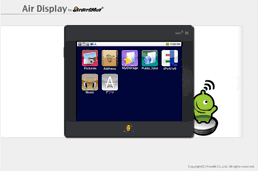
![]() MyStorageフォルダにアクセスしたときの例です。
MyStorageフォルダにアクセスしたときの例です。